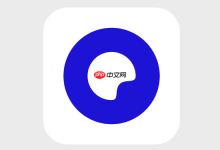首先检查并取消“脱机使用打印机”模式,通过控制面板进入设备和打印机界面,右键点击打印机选择查看正在打印的内容,在打印机菜单中取消勾选脱机使用打印机;随后可运行系统自带的打印机疑难解答,打开“获取帮助”工具并搜索打印机问题,按向导自动修复;若仍无效,需重新配置TCP/IP端口连接,添加标准TCP/IP端口并输入正确IP地址;同时重启Print Spooler服务,可通过services.msc停止并启动该服务,必要时删除spool文件夹内缓存文件;最后卸载并重新安装打印机,从官网下载最新驱动程序,完成重新配置以恢复打印功能。

如果您在使用 Windows 11 时发现打印机显示为脱机状态,即使设备已开机并正常连接,也可能导致无法打印。这通常与连接设置、服务状态或驱动程序有关。以下是解决此问题的具体步骤。
本文运行环境:Dell XPS 13,Windows 11
一、运行系统自带的打印机疑难解答
Windows 11 内置了“获取帮助”工具,能够自动检测并修复常见的打印机连接问题,包括脱机状态、驱动异常和服务中断等。该工具可以节省手动排查的时间。
1、点击任务栏搜索框,输入“获取帮助”,然后打开该应用。
2、在搜索栏中输入“打印机无法打印”或“打印机脱机”,选择相关故障选项。
3、按照向导提示运行诊断,允许其自动修复检测到的问题,如重启打印服务或重新建立连接。
4、完成修复后尝试打印测试页,确认问题是否解决。
二、检查并取消“脱机使用打印机”模式
有时系统会误将打印机设置为脱机模式,导致无法发送打印任务。需要手动检查并取消该状态,以恢复正常的打印功能。
1、打开“控制面板”,进入“设备和打印机”界面。
2、找到当前使用的打印机图标,右键点击并选择“查看现在正在打印什么”。
3、在弹出的打印队列窗口中,点击顶部菜单的“打印机”选项。
4、如果发现“脱机使用打印机”被勾选,请再次点击该项以取消勾选。
5、关闭窗口后重启打印机,再次尝试打印。
三、重新配置TCP/IP端口连接
对于网络打印机,若IP地址发生变化或端口配置错误,系统可能无法正确通信,从而显示脱机。通过添加标准TCP/IP端口可重建稳定连接。
1、在“设备和打印机”界面,右键打印机选择“打印机属性”。
2、切换到“端口”选项卡,点击“添加端口”按钮。
3、选择“Standard TCP/IP Port”,然后点击“新端口”。
4、在向导中点击“下一步”,输入打印机的IP地址(可通过打印网络配置页获取)。
5、等待端口检测完成,点击“完成”以添加新端口。
6、在端口列表中勾选新创建的IP端口,确保其被设为默认端口,然后点击“关闭”保存设置。
四、重启打印后台处理程序服务
Print Spooler服务负责管理所有打印任务,若该服务停止或卡死,打印机将无法响应。重启该服务可清除卡住的任务并恢复通信。
1、按下Win + R键,输入“services.msc”,回车打开服务管理器。
2、在服务列表中找到“Print Spooler”,右键选择“重新启动”。
3、如果服务未响应,先选择“停止”,等待几秒后再手动“启动”。
4、为确保彻底清理,可进入C:\Windows\System32\spool\PRINTERS文件夹,删除其中所有文件(需在服务停止后操作)。
五、卸载并重新安装打印机
当上述方法无效时,可能存在驱动冲突或配置损坏。完全移除后重新安装打印机,可重建正确的驱动和端口设置。
1、在“设备和打印机”中右键打印机,选择“删除设备”。
2、前往打印机制造商官网,下载适用于Windows 11的最新驱动程序。
3、运行安装程序,选择“本地连接”或“网络连接”,根据引导完成添加。
4、安装完成后打印测试页,验证连接状态是否恢复正常。

 路由网
路由网